Narzędzie wiersza polecenia chkdsk.exe w systemie Windows XP zapewnia bardzo przydatną funkcję sprawdzania i naprawiania błędów woluminów dysku. Jednak automatyczne działanie tego narzędzia po ponownym uruchomieniu komputera może irytować niektórych użytkowników.
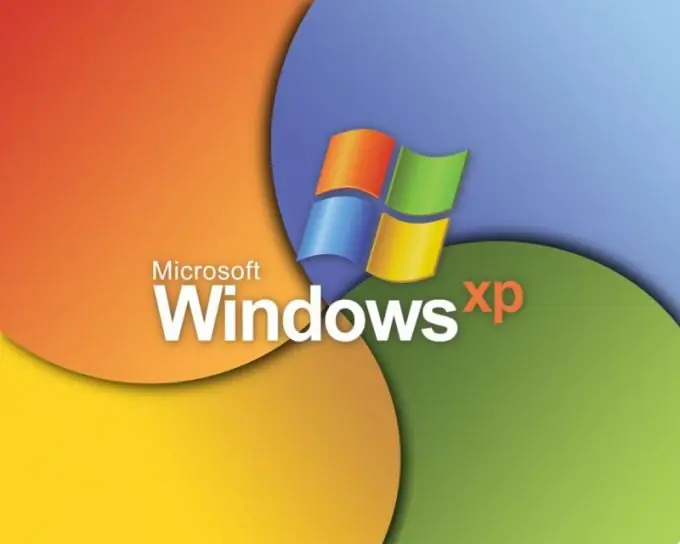
Instrukcje
Krok 1
Należy pamiętać, że wyłączenie trybu automatycznego narzędzia wiersza poleceń chkdsk.exe nie jest zalecane przez ekspertów firmy Microsoft. Wynika to z faktu, że w przypadku braku weryfikacji następuje utrata kontroli nad integralnością systemu plików komputera, a problemy dotyczące uszkodzonych sektorów i klastrów nie są naprawiane. Z tego powodu pojedyncze pliki i całe katalogi mogą zniknąć.
Krok 2
Wywołaj główne menu systemowe, klikając przycisk „Start”, aby wyłączyć sprawdzanie woluminów dysku w trybie automatycznym, gdy komputer nie uruchomi się ponownie i przejdź do okna dialogowego „Uruchom”. Wpisz regedit w wierszu Otwórz i potwierdź uruchomienie narzędzia Edytor rejestru, klikając OK.
Krok 3
Rozwiń klucz rejestru HKEY_LOCAL_MACHINESystemCurrentControlSetControlSessionManager i znajdź parametr o nazwie BootExecute. Otwórz znaleziony klucz, klikając dwukrotnie i upewnij się, że jego wartość odpowiada autocheck autochk *.
Krok 4
Aby całkowicie wyłączyć sprawdzanie wszystkich dysków, usuń gwiazdkę (*) w wartości parametru. Aby odznaczyć pojedynczy wolumin, wprowadź wartość k: nazwa dysku, poprzedzona gwiazdką (*). Tak więc, aby anulować automatyczne sprawdzanie dysku C:, klucz powinien wyglądać następująco: autocheck autochk / k: C *, a całkowicie anulować sprawdzanie wszystkich woluminów: autocheck autochk.
Krok 5
Zapisz zmiany i zamknij narzędzie Edytor rejestru. Uruchom ponownie system, aby zastosować wybraną akcję.
Krok 6
Jeśli chcesz przywrócić oryginalne ustawienia automatycznego sprawdzania dysku, zresetuj parametr BootExecute, aby autocheck autochk *.
Krok 7
Należy pamiętać, że wprowadzenie nieprawidłowych zmian we wpisach rejestru może spowodować konieczność całkowitego ponownego zainstalowania systemu Windows XP.






